Pengonversi MP4 ke SWF di Mac dan Windows yang Harus Anda Ketahui
Kita tahu bahwa MP4 adalah salah satu format file video paling populer yang digunakan untuk klip video. Di sisi lain, ini berisi kompresi yang signifikan, membuat file lebih kecil dan berkualitas. Itulah sebabnya, jika Anda ingin memiliki kualitas yang baik pada file MP4 Anda, Anda dapat mengonversinya ke jenis file lain seperti SWF. Dalam posting ini, Anda akan menemukan yang paling terkenal MP4 ke SWF konverter video di pasar saat ini.
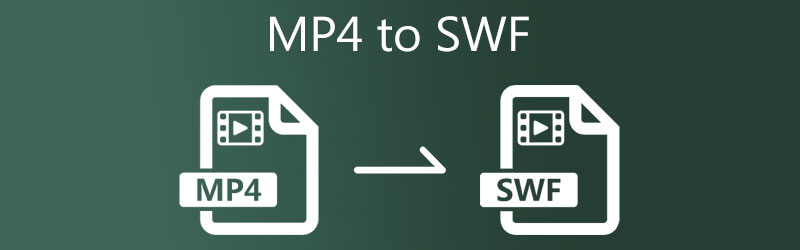
- Bagian 1. Bagaimana Mengkonversi MP4 ke SWF dengan Kualitas Tinggi
- Bagian 2. Cara Lain untuk Mengkonversi MP4 ke SWF
- Bagian 3. Perbandingan Di antara Pengonversi
- Bagian 4. FAQ Tentang Konversi MP4 ke SWF
Bagian 1. Bagaimana Mengkonversi MP4 ke SWF dengan Kualitas Tinggi
Jika Anda mencari konverter MP4 ke SWF berkualitas tinggi, Anda dapat memilih Pengonversi Video Vidmore. Saat mempertimbangkan pilihan Anda, alat ini adalah yang paling ramah pengguna. Anda seorang pemula tidak membebaskan Anda dari konversi MP4 ke SWF. Anda tidak akan kesulitan mengatur klip video Anda, karena desainnya yang sederhana. Karena mendukung lebih dari 200+ format file video dan audio, ini memungkinkan Anda fleksibilitas untuk bekerja dengan format yang Anda pilih. Selain itu, ini berfungsi dengan baik di beberapa perangkat karena ketersediaannya di versi operasi Windows dan Mac.
Mekanisme konversi cepat bawaan alat ini menjamin bahwa waktu Anda digunakan secara produktif. Vidmore Video Converter mudah digunakan dan bekerja dengan sempurna. Akibatnya, jika Anda perlu mengonversi MP4 ke SWF dengan cepat, contoh berikut akan lebih membantu.
Langkah 1: Instal Konverter MP4 ke SWF
Instal perangkat lunak saat pertama kali mengaktifkan perangkat. Untuk memulai, pilih Download Gratis dari menu di bawah dan ikuti petunjuknya. Kemudian Anda harus mengizinkan pengonversi video untuk berjalan.
Langkah 2: Impor File MP4 Dari Folder Anda
Setelah memberikan akses program ke komputer Anda, Anda sekarang dapat melampirkan klip film ke perangkat lunak. Lanjutkan dengan mengetuk Add Files yang muncul di sisi kiri Timeline atau simbol Plus di tengah untuk alternatif yang lebih mudah.
Langkah 3: Pilih SWF
Setelah file MP4 diunggah ke Linimasa, navigasikan ke Profil menu di sisi kanan file dan pilih Video dari tab yang muncul. Kemudian, cari dan buat file baru dalam format SWF.
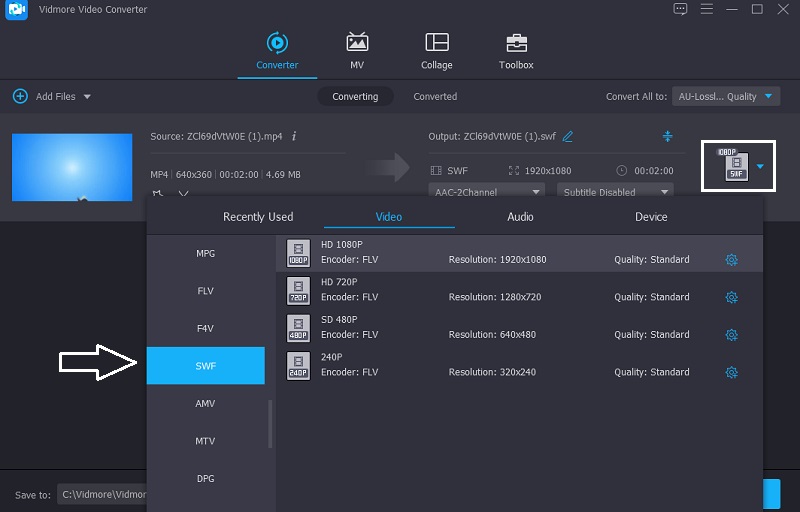
Setelah memilih format SWF, Anda dapat menyesuaikan detail video. Itu Pengaturan menu memungkinkan Anda untuk mengontrol video game Anda Bitrate, Resolusi, dan Frame Rate. Pilih Membuat baru pilihan setelah melakukan penyesuaian yang diperlukan pada klip.
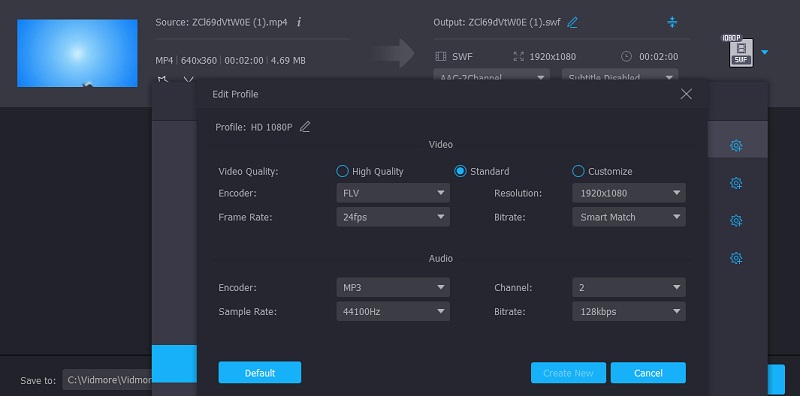
Langkah 4: Konversi MP4 ke SWF
Memilih Konversi Semua dari sudut kanan bawah layar setelah Anda selesai dengan peningkatan kualitas video untuk mengonversi semua file secara bersamaan dalam tindakan tertentu.
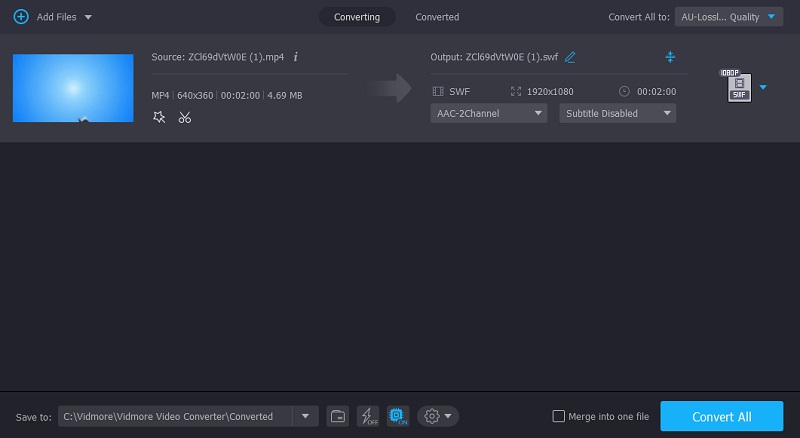
Bagian 2. Cara Lain untuk Mengkonversi MP4 ke SWF
Di sisi lain, berikut adalah cara lain untuk mengonversi MP4 ke SWF.
1. Adobe Media Encoder
Adobe Media Encoder adalah alat bantu lainnya. Ini digunakan untuk membuat bahan media untuk internet dan sumber daya lainnya, antara lain. Ini memberi Anda kemampuan untuk mengubah file dengan berbagai cara, termasuk mengubah format sama sekali. Media Encoder adalah perangkat lunak yang mengkodekan file media, sehingga mengurangi ukurannya. Silakan lihat bagaimana mengkonversi MP4 ke SWF jika Anda lebih suka konverter video ini.
Langkah 1: Instal Adobe Media Encoder pada file Anda dan biarkan dimuat di file Anda. Setelah alat mulai beroperasi di perangkat Anda, buat folder baru dan pindahkan semua video MP4 ke sana.
Langkah 2: Setelah membuat folder baru, seret di Linimasa. Kemudian, klik Format tab di bagian atas layar dan pilih jenis file yang Anda inginkan.
Langkah 3: Setelah Anda selesai memilih format baru, semuanya selesai! Anda sekarang telah mengonversi file MP4 Anda ke SWF.
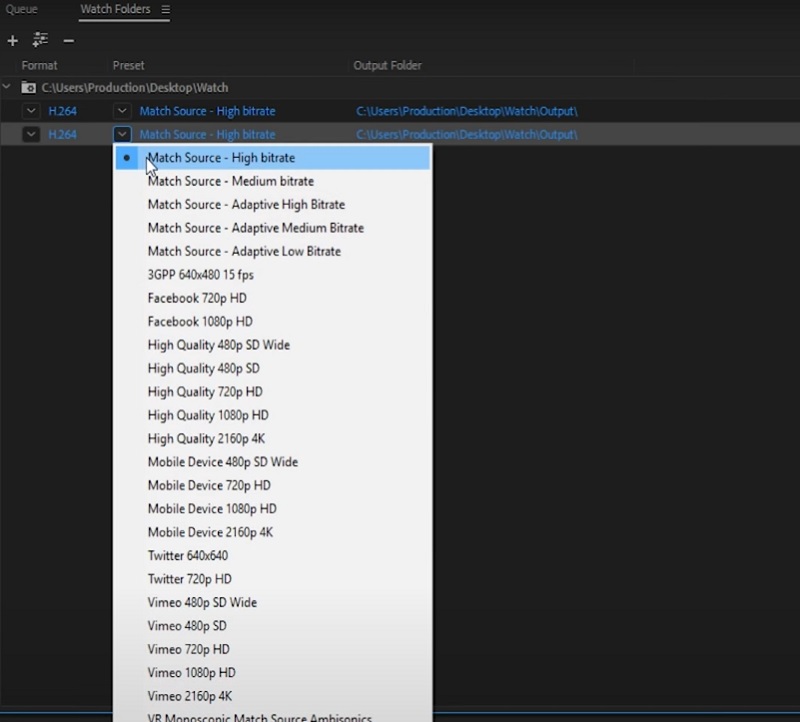
2. Rem tangan
Handbrake adalah konverter MP4 ke SWF kuat lainnya yang dapat diunduh dan digunakan pada sistem Windows, Mac, dan Linux.
Alat ini terutama dimaksudkan untuk transcoding video dan meningkatkan kualitas output secara keseluruhan. Handbrake adalah alat gratis dan multiplatform yang dapat diunduh dan digunakan. Meskipun program ini sederhana, akan sulit untuk menggunakan pemula karena tidak memiliki antarmuka yang ramah pengguna. Terakhir, tidak menangani pemrosesan batch.
Langkah 1: Untuk mengimpor file video MP4 ke HandBrake, buka program dan pilih Sumber Terbuka dari Mengajukan Tidak bisa. Kemudian, pilih file MP4 dari Format menu tarik-turun dan klik Jelajahi untuk mengatur folder tujuan baru di bawah Preset.
Langkah 2: Di bawah Preset, pilih file SWF dari Format kotak drop-down, dan kemudian klik Browse untuk memilih folder tujuan baru untuk menyimpan file.
Langkah 3: Terakhir, klik Mulailah untuk mulai mengonversi film MP4 Anda ke SWF secara gratis dengan HandBrake.
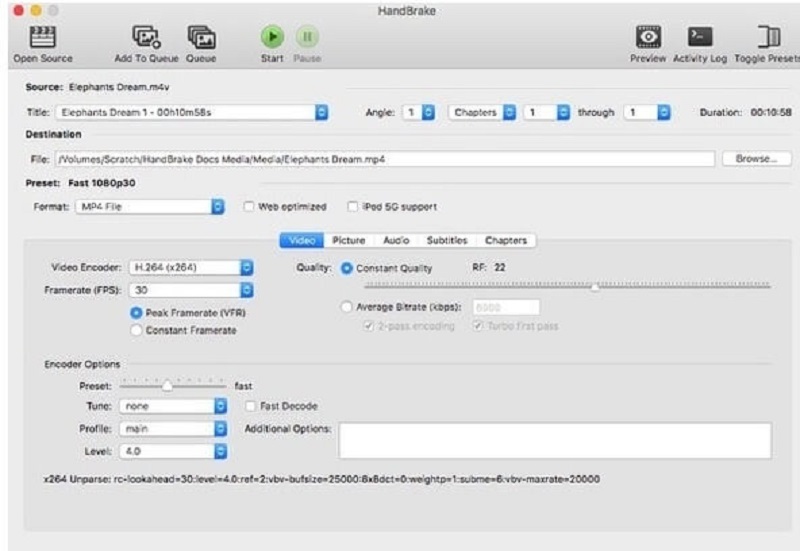
3. Konversi
Convertio adalah tujuan utama bagi orang-orang yang kehabisan ruang di perangkat komputasi mereka. Itu karena Convertio adalah alat online. Aplikasi ini tersedia untuk Anda secara gratis dan tanpa berlangganan. Antarmuka yang mudah digunakan dan langsung dari utilitas ini semakin memudahkan pengguna yang ingin mengonversi file MP4 ke SWF di komputer mereka.
Akibatnya, Anda akan menelusuri fitur dengan sedikit kesulitan. Namun, misalkan file MP4 Anda lebih dari beberapa ratus megabita. Dalam hal ini, akan merepotkan karena hanya memungkinkan konversi file berukuran hingga 100 megabita. Anda dapat menggunakan proses yang diuraikan di bawah ini sebagai referensi dengan mengingat hal itu.
Langkah 1: Untuk memulai, buka beranda alat online. Membuat Linimasa dengan menyeret dan menjatuhkan file MP4 dari daftar di sebelah Pilih File opsi di beranda situs web resmi.
Langkah 2: Pilih SWF sebagai format baru dari menu tarik-turun di sisi kanan layar setelah file Anda berhasil diunggah.
Langkah 3: Terakhir, pilih jenis file dari menu tarik-turun dan ketuk Mengubah ikon untuk menyelesaikan proses konversi. Biarkan beberapa detik untuk melakukan tugasnya untuk menyelesaikan proses konversi.

Bacaan lebih lanjut:
5 Cara Terbaru untuk Mengonversi Format SWF ke MP4 di Multiplatform dengan Cepat
5 Pemain SWF Terbaik untuk Memutar File SWF di Windows 10 dan Mac dengan Mudah
Bagian 3. Perbandingan Di antara Pengonversi
- fitur
- Sesuai dengan Windows dan Mac
- Mendukung banyak format file
- Bekerja tanpa internet
| Pengonversi Video Vidmore | Adobe Media Encoder | Rem tangan | Convertio |
Bagian 4. FAQ Tentang Konversi MP4 ke SWF
Apa definisi dari SWF?
SWF sering disebut sebagai Small Web Format. Ini adalah format file yang digunakan untuk menampilkan dan memainkan animasi Flash.
Apa keuntungan utama menggunakan file SWF?
Manfaat utama SWF adalah berbasis vektor. Ini menyiratkan bahwa Anda dapat dengan mudah menyesuaikan gambar agar sesuai dengan berbagai ukuran layar sambil mempertahankan tingkat kejelasan yang tinggi dan pemutaran yang mulus.
Apa kelemahan utama dari file SWF?
Video SWF tidak dapat diputar kecuali Macromedia Flash diinstal di sistem.
Kesimpulan
Meningkatkan file MP4 tidak memerlukan banyak biaya. Anda dapat menyesuaikan kualitas klip film animasi Anda dengan bantuan Konverter MP4 ke SWF untuk Mac, Windows, dan internet.
Kiat MP4
-
Konversi MP4
-
Sunting MP4
-
Pemutaran MP4


